excel表格无法填充颜色 excel填充颜色选项灰掉了怎么办
更新时间:2024-07-19 12:50:03作者:yang
当我们使用Excel表格时,有时会遇到无法填充颜色的情况,而且Excel填充颜色选项也变灰了,这让人感到困惑,这可能是由于软件版本问题或是文件格式错误引起的。为了解决这个问题,我们可以尝试重新打开Excel表格,或者尝试将文件另存为其他格式再重新打开。如果问题依然存在,可以尝试更新Excel软件版本或者联系技术支持寻求帮助。希望以上方法能够帮助您解决Excel表格无法填充颜色的问题。
具体方法:
1.当你发现你的Excel不能填充颜色 , 涂料桶按钮无效地时候 , 不是软件出问题了,我们只需要几步简单的设置就可以了, 步骤如下
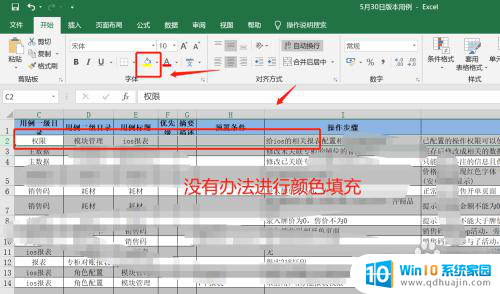
2.找到左上方工具栏 , 点击"开始"
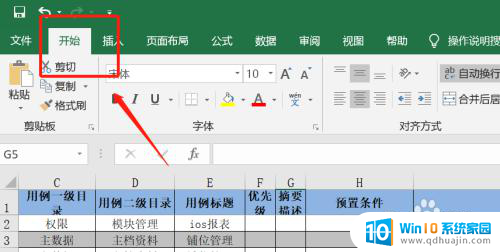
3.在开始菜单里找到 "条件格式"
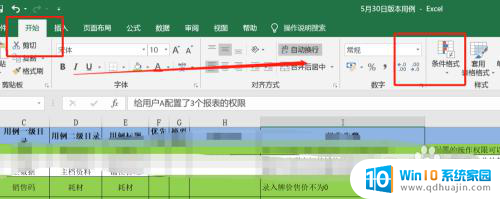
4.点击"条件格式", 选择菜单栏的"清除规则"-->"清除整个工作表的规则"
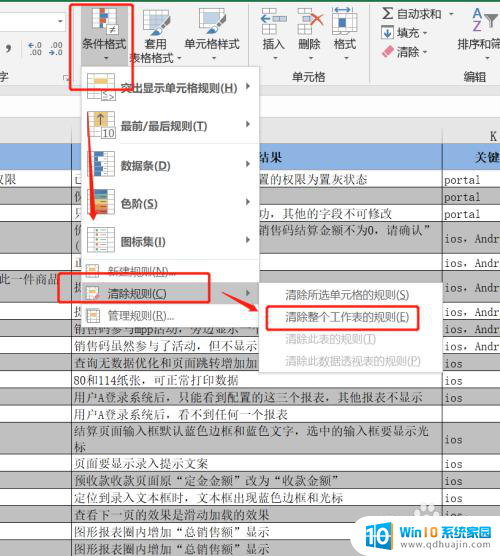
5.清除完规则之后 , 可能会有一些建规则之前留下的残留颜色填充
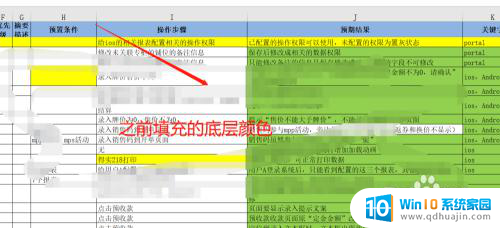
6.如果跟你所需要的不一致, 将之前的颜色填充清除
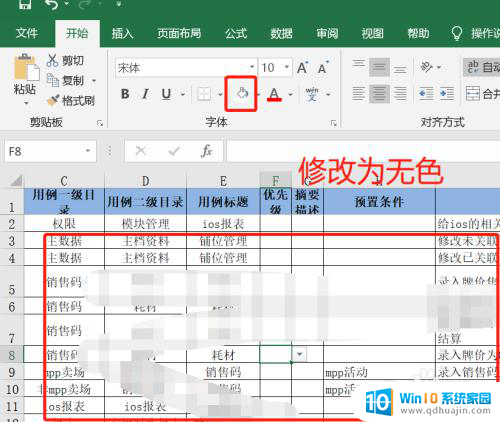
7.然后就可以成功为单元格填充你需要的颜色了
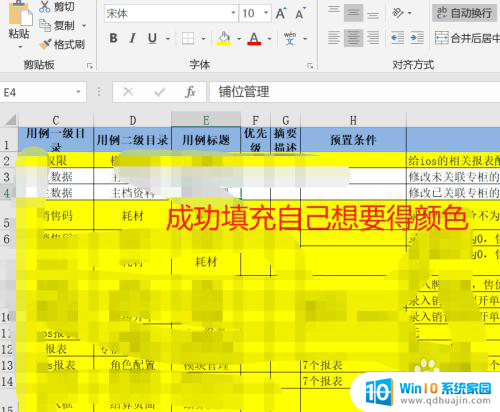
以上是关于无法在Excel表格中填充颜色的全部内容,如果您遇到了这种情况,您可以按照以上方法进行解决,希望这些方法能对您有所帮助。





